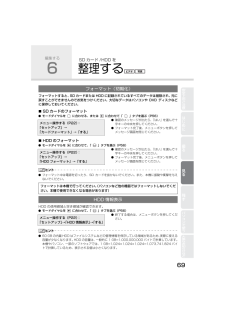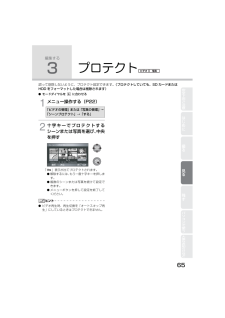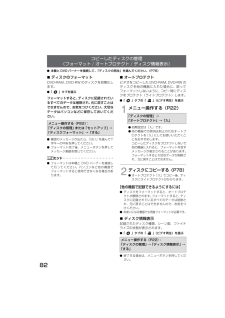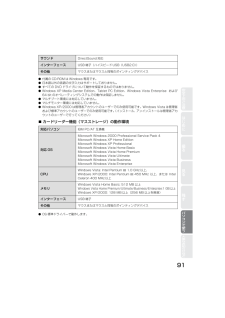Q&A
取扱説明書・マニュアル (文書検索対応分のみ)
"字"2 件の検索結果
"字"140 - 150 件目を表示
全般
質問者が納得カテ違いですが回答します
カメラがパナならレコーダーもパナがいいと思います
なんといっても簡単操作です編集にこだわれば
東芝ですがカメラとの連携を考えるとパナでしょう
SDカードスロットも有りますしどちらもW録です
http://kakaku.com/item/K0000216987/
http://kakaku.com/item/K0000216986/
5249日前view53
全般
質問者が納得HDC-HS9に付属のソフト「HD Writer 2.5J for HDC」に
タイトルやメニューを付けてDVDを作成する簡易編集機能が
ありますけど、このソフトは使ってますか?
こんな感じでDVDを作れます。
パソコンに保存してからダビングする
http://panasonic.jp/dvc/guide/pd/sd/save/save_04.html
6342日前view12
22準備する4メニュー設定する1 メニューボタンを押す¥モードダイヤルの位置によって、表示されるメニューは変わります。2 十字キーでトップメニューを選び、右にたおす、または中央を押す3 サブメニューを選び、右にたおす、または中央を押す4 項目を選び中央を押して決定する¥十字キーを左にたおすと、前の画面に戻り、他の項目を続けて設定できます。5 メニューボタンを押してメニュー設定を終了するヒント¥撮影中や再生中にメニューは表示できません。また、メニュー表示中に他の操作はできません。MENU表示されるメニュー画面を十字キーで操作するMENUトップメニュー各メニューの現在の設定 サブメニューMENUHDC-HS9-VQT1N73_jpn.book 22 ページ 2007年12月12日 水曜日 午前10時41分
はじめに安全上のご注意撮る見る残すパソコンで使う大事なお知らせなど81¥本機とDVDバーナーを接続してコピーしたディスク、 またはAVCHD記録したディスクのみ再生できます。他の機器で記録したディスクは再生できない場合があります。1 本機と DVD バーナーをつないで再生の準備をする(P76)¥テレビで見る場合は、本機とテレビを HDMI ミニケーブルや D 端子ケーブル、 映像・音声コードで接続してください。(P70)2 十字キーで「 」ディスク再生タブを選ぶ3 シーンまたは写真を選んで再生する¥再生の操作方法は、ビデオ再生 / 写真再生と同じになります。 (P56、60)¥使用後はディスクを取り出し、本機からミニ AB USB 接続ケーブルを抜いてください。ヒント¥サムネイル表示で DISC COPY ボタンを押すとコピーの選択画面が表示されます。新品のディスクをDVD バーナーに入れてコピーすることができます。 (P80)コピーしたディスクを再生する(写真をコピーしたディスクの場合) ディスク再生タブ(ビデオをコピーしたディスクの場合) ディスク再生タブVQT1N73~body3_j...
8使う前に1必ずお読みください本機は高精細なハイビジョン映像をSDカードや HDD(ハードディスクドライブ)に記録する AVCHD 規格のビデオカメラです。AVCHD とは:高精細なハイビジョン映像を記録・再生するための規格です。映像圧縮は MPEG-4 AVC/H.264 方式、音声はドルビーデジタル 5.1 クリエーターで記録します。¥従来の DVD ビデオなどと記録方式が異なりますので、互換性はありません。∫ 事前に必ずためし撮りをしてください大切な撮影(結婚式など)の前や、長期間ご使用にならなかったときは、必ず事前にためし撮りをし、正常に撮影や録音されていることを確かめてください。特に「逆光補正」などの機能をご使用の際は、設定をご確認ください。∫本書内の写真、イラストについて本書内の写真は、説明のためスチル写真から合成しています。また、本書内の製品姿図・イラスト・メニュー画面などは実物と多少異なりますが、ご了承ください。画面のイラストでは、表示される文字や記号を実物より大きくして説明しています。∫本書での記載について以下のように記載しています。¥バッテリーパック→「バッテリー」¥ハードディスクドライブ...
685 (手順 3 で「シーン選択」を選んだとき)コピーしたいシーンを選び、中央を押す¥もう一度押すと、解除されます。¥最大 99 シーンまで続けて選択できます。(手順 3 で「日付選択」を選んだとき)コピーしたい日付を選び、中央を押す¥もう一度押すと、解除されます。¥最大 99 日付まで続けて選択できます。¥十字キーを上下にたおして日付を選択します。また、左にたおすと前の月、右にたおすと次の月の最後の日付を選択できます。6 (手順 3 で「シーン選択」を選んだとき)「開始」を選び、中央を押す(手順 3 で「日付選択」を選んだとき)メニューボタンを押す7 確認のメッセージが出たら、「はい」を選び、中央を押す¥コピー完了後、コピー先のサムネイル画面が表示されます。ヒント¥一度に複数の SD カードにコピーすることはできません。¥コピー元のビデオや写真を、コピー先の容量に圧縮してコピーすることはできません。¥以下の場合コピーにかかる時間が長くなることがあります。コピー終了の表示が出るまで本機の操作をしないでください。- シーン数が多い:同じ記録時間でもシーン数が多いほどコピーに時間がかかります。- 本機の温度が高...
はじめに安全上のご注意撮る見る残すパソコンで使う大事なお知らせなど69編集する6SD カード /HDD を整理する整理 するビデオ 写真フォーマットすると、SD カードまたは HDD に記録されているすべてのデータは削除され、元に戻すことができませんのでお気をつけください。大切なデータはパソコンや DVD ディスクなどに保存しておいてください。∫SD カードのフォーマット¥モードダイヤルを に合わせる、または に合わせて「 」タブを選ぶ(P56)¥確認のメッセージが出たら、「はい」を選んで十字キーの中央を押してください。¥フォーマット完了後、メニューボタンを押してメッセージ画面を閉じてください。∫HDD のフォーマット¥モードダイヤルを に合わせて、「 」タブを選ぶ(P56)¥確認のメッセージが出たら、「はい」を選んで十字キーの中央を押してください。¥フォーマット完了後、メニューボタンを押してメッセージ画面を閉じてください。ヒント¥フォーマット中は電源を切ったり、SD カードを抜かないでください。また、本機に振動や衝撃を与えないでください。HDD の使用領域と空き領域が確認できます。¥モードダイヤルを に合わ...
はじめに安全上のご注意撮る見る残すパソコンで使う大事なお知らせなど65編集する3プロテクトビデオ 写真誤って削除しないように、プロテクト設定できます。(プロテクトしていても、SD カードまたはHDD をフォーマットした場合は削除されます)¥モードダイヤルを に合わせる1 メニュー操作する(P22)2 十字キーでプロテクトするシーンまたは写真を選び、中央を押す「 」表示が出てプロテクトされます。¥解除するには、もう一度十字キーを押します。¥複数のシーンまたは写真を続けて設定できます。¥メニューボタンを押して設定を終了してください。ヒント¥ビデオ再生時、再生切換を「オートスキップ再生」にしているときはプロテクトできません。「ビデオの管理」または「写真の管理」→「シーンプロテクト」→「する」HDC-HS9-VQT1N73_jpn.book 65 ページ 2007年12月12日 水曜日 午前10時41分
82¥本機と DVD バーナーを接続して、 「ディスクの再生」を選んでください。(P76)∫ディスクのフォーマットDVD-RAM、DVD-RW のディスクを初期化します。¥「 」タブを選ぶフォーマットすると、ディスクに記録されているすべてのデータは削除され、元に戻すことはできませんので、お気をつけください。大切なデータはパソコンなどに保存しておいてください。¥確認のメッセージが出たら、「はい」を選んで十字キーの中央を押してください。¥フォーマット完了後、メニューボタンを押してメッセージ画面を閉じてください。ヒント¥フォーマットは本機と DVD バーナーを接続して行ってください。パソコンなど他の機器でフォーマットすると使用できなくなる場合があります。∫オートプロテクトビデオをコピーした DVD-RAM、DVD-RW のディスクを他の機器に入れた場合に、誤ってフォーマットしないように、コピー時にディスクをプロテクト(ライトプロテクト)します。¥「 」タブの「 」(ビデオ再生)を選ぶ1 メニュー操作する(P22)¥初期設定は「入」です。¥他の機器での誤消去防止のためオートプロテクトを「入」にしてお使いいただくことを...
94準備する2接続と認識の手順ソフトウェアのインストール後、パソコンと本機を接続して使用するには、本機をパソコンに正しく認識させる必要があります。¥ソフトウェアのインストール後に接続を行ってください。¥付属 CD-ROM がパソコンに入っている場合は、取り出してください。1 AC アダプターを取り付ける¥バッテリーではパソコンと接続して使用できません。2 本機の電源を入れる¥すべてのモードで使用できます。3 本機とパソコンをつなぐUSB 機能選択画面が表示されます。¥USB 接続ケーブルは、奥までしっかり差し込んでください。差し込みがゆるいと、正常に機能しません。¥必ず、付属の USB 接続ケーブルをお使いください。(付属品以外をお使いの場合は動作を保証できません)4 十字キーで「PC コネクト」を選び、中央を押す¥本機が自動的にパソコンから認識されます。「グッ」と奥まで差し込んで接続してくださいUSB 接続ケーブル(付属)HDC-HS9-VQT1N73_jpn.book 94 ページ 2007年12月12日 水曜日 午前10時41分
はじめに安全上のご注意撮る見る残すパソコンで使う大事なお知らせなど91¥付属の CD-ROM は Windows 専用です。¥日本語以外の言語の文字入力はサポートしておりません。¥すべての DVD ドライブについて動作を保証するものではありません。¥Windows XP Media Center Edition、Tablet PC Edition、Windows Vista Enterprise および64 bit のオペレーティングシステムでの動作は保証しません。¥マルチブート環境には対応していません。¥マルチモニター環境には対応していません。¥Windows XP/2000 は管理者アカウントのユーザーでの み使用可能です。Windows Vista は管理者および標準アカウントのユーザーでのみ使用可能です。(インストール、アンインストールは管理者アカウントのユーザーで行ってください)∫カードリーダー機能(マスストレージ)の動作環境¥OS 標準ドライバーで動作します。サウンドDirectSound 対応インターフェースUSB 端子(ハイスピード USB(USB2.0) )その他マウスまたはマウスと同等...
66編集する4DPOFディーポフ設定写真プリントしたい写真、プリント枚数の情報(DPOF データ)を SD カードに書き込むことができます。¥モードダイヤルを に合わせて、「 」タブの「 」(写真再生)を選ぶ(P60)1 メニュー操作する(P22)2 十字キーで設定する写真を選び、中央を押す3 プリントする枚数を選び、中央を押す¥0から999枚まで選べます。 (DPOFに対応したプリンターで、設定した枚数をプリントできます)¥設定を解除するには、0 枚に設定します。¥複数の写真を続けて設定できます。¥メニューボタンを押して設定を終了してください。【DPOF 設定をすべて解除するには】¥確認のメッセージが出たら、「はい」を選んで十字キーの中央を押してください。∫DPOF とはDigitalデジタル Printプリント Orderオーダー Formatフォーマットの略です。DPOF対応のシステムで活用できるように、 プリント情報を書き込むことができるようにしたものです。ヒント¥HDD に記録されている写真には DPOF 設定できません。¥DPOF 設定は本機で行ってください。¥DPOF 設定で日付プリントを指定す...
- 1